Crie Gráficos de Gantt Interativos para Conquistar Seu Chefe
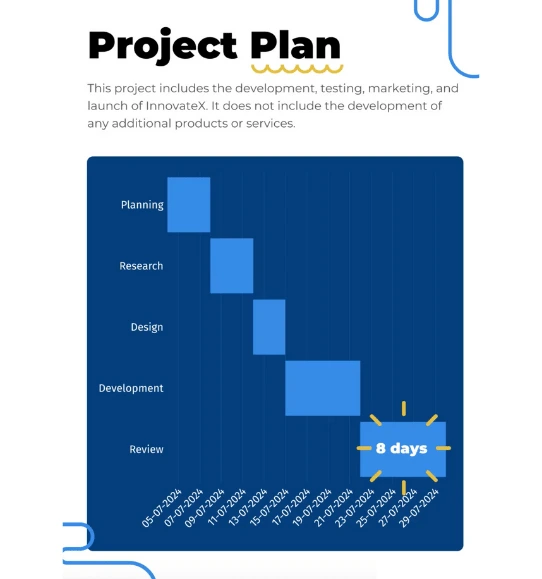
Crie gráficos de Gantt interativos para organizar tarefas e evitar quaisquer obstáculos ao longo do caminho.



4.7 out of 5 stars
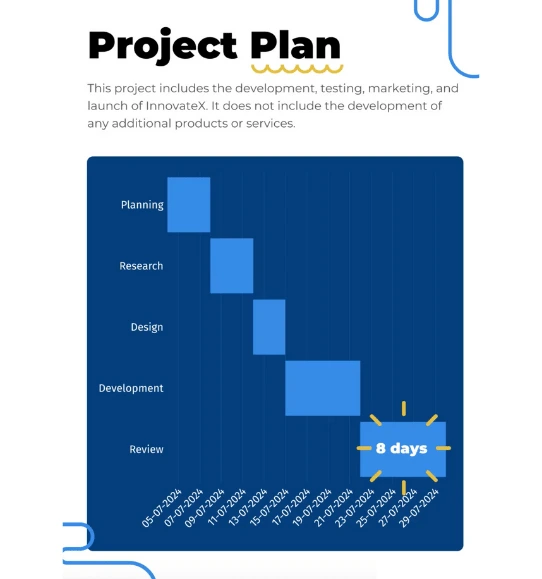






Visão Geral
Razão
Exemplos
Avaliações
Dicas
FAQ - Perguntas frequentes
Simplifique a Gestão de Projetos com Gráficos de Gantt
No mundo de gerenciamento de projetos, lidar com projetos complexos pode ser um pouco complicado. Você tem tarefas para equilibrar, tarefas que dependem umas das outras, progresso para rastrear e recursos para gerenciar - tudo ao mesmo tempo. Pode ser desafiador! Mas aqui é onde os gráficos de Gantt do Infogram entram em cena para ajudar. Eles são como o seu parceiro de gerenciamento de projetos, transformando o complicado em algo mais gerenciável.
Os gráficos de Gantt no Infogram são super úteis para lidar com os desafios que frequentemente surgem no gerenciamento de projetos. Eles fornecem uma visão clara de como as tarefas estão conectadas e quanto tempo levarão. Você pode ver facilmente quais tarefas precisam acontecer antes de outras e ter uma noção de todo o cronograma. Isso torna muito mais fácil organizar tarefas e evitar qualquer obstáculo ao longo do caminho.
Manter-se atualizado e manter todos na mesma página também pode ser um desafio. Às vezes, compartilhar atualizações leva tempo e as mensagens se perdem. Mas com os gráficos de Gantt do Infogram, isso não é mais um problema. Você pode ver as atualizações em tempo real diretamente no gráfico. Isso significa que você sempre saberá como as coisas estão progredindo, e sua equipe também ficará informada. É como ter um hub de comunicação que mantém todos na linha.
Equilibrar o trabalho entre os membros da sua equipe também pode ser difícil. Você quer garantir que todos tenham as tarefas certas e ninguém esteja sobrecarregado. É aí que os gráficos de Gantt brilham novamente. Eles mostram quem está trabalhando no quê e quando. Isso ajuda você a atribuir tarefas de maneira inteligente e garantir que a carga de trabalho de todos esteja equilibrada. Além disso, os membros da sua equipe podem ver suas tarefas claramente, fazendo com que se sintam mais conectados e responsáveis.
Explore Por Que os Gráficos de Gantt São Úteis
Explore a narrativa visual e aprenda por que os gráficos de Gantt são cruciais.

Planejamento de Projeto Claro e Acompanhamento de Progresso
Os gráficos de Gantt permitem que os usuários planejem meticulosamente e acompanhem os cronogramas do projeto. Com tarefas e suas durações visualmente representadas, os usuários podem criar uma visão abrangente das fases e dependências do projeto. Isso ajuda a estabelecer expectativas realistas, alocar recursos de forma eficaz e garantir que o projeto permaneça no caminho certo.
À medida que as tarefas são concluídas e o progresso é atualizado, os usuários podem avaliar instantaneamente como o projeto está avançando, ajudando-os a manter alinhamento com os objetivos e marcos do projeto.

Narrativa Visual de Dados e Tarefas
Os gráficos de Gantt capacitam os usuários a transformar estruturas complexas de dados e tarefas em narrativas visualmente envolventes. Ao utilizar elementos interativos, anotações e cores, os usuários podem transmitir detalhes intricados de forma facilmente compreensível. Isso é particularmente vantajoso ao compartilhar atualizações do projeto com partes interessadas, membros da equipe ou clientes.
A capacidade de encapsular insights baseados em dados em um único gráfico visualmente cativante promove a comunicação eficaz, garantindo que todas as partes envolvidas compreendam o status, direção e nuances do projeto.

Colaboração Aprimorada e Tomada de Decisões
Os gráficos de Gantt facilitam a colaboração contínua entre as equipes de projeto. Ao fornecer uma plataforma centralizada para atribuição de tarefas, atualizações de progresso e visualização de cronograma, os gráficos de Gantt promovem transparência e responsabilidade. Os membros da equipe podem identificar possíveis gargalos, alocar recursos sabiamente e se adaptar a mudanças prontamente.
Além disso, as partes interessadas podem obter insights em tempo real sobre o progresso do projeto, tomando decisões informadas e abordando problemas proativamente. Essa abordagem colaborativa melhora a eficiência, minimiza riscos e promove um ambiente de equipe coeso.
Inspire-se com projetos criados por usuários do Infogram
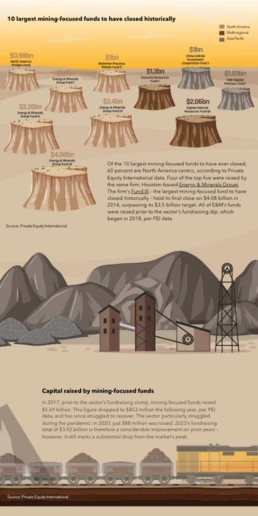
10 Plus Grands Fonds Axés sur l’Extraction Minière Fermés Historiquement

Mapa: Como o Medicaid Ajuda Seu Estado

Relatório de Pesquisa de Satisfação do Cliente

O Relatório do Impacto Insuficiente de 2018

Google, da garagem de Menlo Park ao Império global

Saúde para as plantas

Automação e empregos

O Impacto do Ato de Conciliação para um Cuidado Melhor sobre o Emprego
Customer Reviews
Here is what our customers have to say about us.



2022 Summer & Fall and 2023 Winter leader in Data Visualisation Software 4.7 out of 5 stars
See reviews on G2 ›Capacitando mais de 30.000 empresas em todo o mundo
De empresas iniciantes a empresas estabelecidas, nossa plataforma foi adotada por uma ampla gama de empresas que buscam cativar o público e simplificar dados complexos. Aqui estão apenas alguns exemplos das mais de 30.000 empresas que usam o Infogram.















Aprenda Mais Dicas Práticas
Design
Tendências de Visualização de Dados que Você Deve Observar em 2023
Design
Design de Informação: definição, dicas e exemplos
Finance
Um guia prático para criar relatórios financeiros
Business
Guia abrangente para a criação de relatórios anuais de negócios
Media
Cobertura Esportiva: 5 maneiras envolventes de relatar eventos esportivos
Media
De dados a história: Definição e exemplos de jornalismo de dados
Perguntas Frequentes
Como faço para registrar uma conta?
- Clique no botão "Comece" no canto superior direito da página inicial.
- Cadastre-se com o Google, Facebook ou e-mail. Se escolher se cadastrar com o Google ou Facebook, faça login na sua conta quando solicitado. Se preferir se cadastrar com o seu endereço de e-mail, insira o e-mail e a senha desejada, e clique em "Cadastrar".
Forneça algumas informações básicas sobre você. Insira seu nome e sobrenome, indique o tipo de organização à qual você pertence e especifique sua função. Em seguida, você poderá continuar com o plano básico ou escolher entre os planos pagos disponíveis.
Onde usar gráficos de Gantt interativos?
Os gráficos de Gantt são comumente usados para gerenciamento de projetos e atuam como uma maneira rápida e fácil de exibir tarefas e atividades ao longo de um cronograma. Eles podem ser usados para mostrar atividades-chave em um cronograma, programar a duração das atividades ou exibir datas de início e término para atividades específicas.
Os gráficos de Gantt também são utilizados em gerenciamento de projetos quando vários membros da equipe estão envolvidos. Eles mostram rapidamente quem está trabalhando em qual parte de um projeto e quanto foi concluído. Eles proporcionam uma ótima visualização para ajudar as equipes a entender como as tarefas se sobrepõem, se agrupam e se relacionam umas com as outras.
Mantenha os membros da equipe focados e ajude-os a entender, em uma visualização fácil, como cada tarefa se integra e como cada peça é fundamental para a conclusão de um projeto usando um gráfico de Gantt interativo.
Quais são alguns tipos comuns de gráficos de Gantt e como eles diferem?
Vários tipos de gráficos de Gantt são comumente usados para visualizar cronogramas e tarefas de projetos, cada um com seu próprio foco e propósito.
- Gráfico de Gantt Padrão: O mais comum, representa tarefas como barras horizontais ao longo de um eixo de tempo, indicando suas durações. Dependências entre tarefas são mostradas com setas, sendo eficaz para ilustrar cronogramas de projetos e relações entre tarefas.
- Gráfico de Marcos (Milestone): Uma versão simplificada que destaca marcos ou eventos-chave do projeto com marcadores verticais na linha do tempo. É útil para enfatizar prazos críticos e grandes conquistas sem entrar em detalhes de tarefas.
- Gráfico de Gantt Resumido: Oferece uma visão de alto nível, consolidando subtarefas ou subprojetos em tarefas resumidas. Isso é benéfico para o planejamento de projetos de alto nível, especialmente para projetos complexos com vários níveis de tarefas.
- Gráfico de Gantt de Baseline: Representa o cronograma original do projeto antes das atualizações. É usado como ponto de referência para comparar o progresso real, auxiliando no rastreamento de desvios, atrasos e desempenho do projeto.
- Gráfico de Gantt de Recursos: Focado na alocação de recursos, exibe tarefas, cronogramas e os recursos atribuídos a cada tarefa. Ajuda a visualizar o uso de recursos, identificar problemas de alocação e otimizar a distribuição de recursos.
- Gráfico de Gantt de Método do Caminho Crítico: Destacando o caminho crítico — tarefas que impactam a duração do projeto — ajuda os gerentes a se concentrarem em tarefas essenciais. Muitas vezes, utiliza formatação ou cores distintas para enfatizar esses elementos críticos.
Esses tipos de gráficos de Gantt atendem a diferentes necessidades de projeto e comunicação de informações, permitindo que os gerentes de projeto escolham o mais apropriado com base nos requisitos e nas necessidades das partes interessadas.
Como criar um gráfico de Gantt?
Você pode criar um gráfico de Gantt em 5 etapas simples:
- Faça login no Infogram.
- Selecione o gráfico de Gantt no menu de gráficos.
- Faça upload ou copie e cole seus dados.
- Personalize rótulos, cores e fontes.
Baixe seu gráfico de Gantt como uma imagem ou incorpore-o em seu site.
Como alterar as cores do gráfico?
Quando se trata de usar cores em gráficos, tente manter a simplicidade. Uma boa regra prática é o princípio 60-30-10: Use uma cor principal que domine 60% da área do seu projeto, uma cor secundária que ocupe 30% do projeto para visualizar dados importantes, e uma terceira cor de destaque que chame atenção especial para 10% dos seus dados.
Para alterar as cores usadas no seu gráfico:
1. Clique para selecionar seu gráfico e, em seguida, expanda a opção de Cor na barra lateral direita.
2. Desative a opção Usar uma cor para escolher uma cor para cada variável. Clique nas caixas de cor para escolher a cor usando o seletor de cores ou inserindo um código hexadecimal.
Observação: Trocar para um tema de projeto diferente na barra lateral direita mudará todas as cores para todos os gráficos/objetos em seu projeto e fornecerá uma lista de cores correspondentes a modelos para escolher. Oferecemos até um tema amigável para daltônicos!
Dica profissional: Para evitar ter que alterar as cores do gráfico cada vez para as cores da marca da sua empresa, podemos desenvolver um tema de projeto personalizado para sua empresa com suas cores corporativas, fontes, logotipos, ícones, etc. Dessa forma, seu conteúdo se torna facilmente escalável e reutilizável. Esta é uma funcionalidade disponível para nossos clientes empresariais. Leia mais aqui.
Para alterar as cores usadas na legenda e no eixo do gráfico, expanda a guia Fontes na barra lateral direita https://support.infogram.com/hc/en-us/articles/360000728633-Changing-chart-colors
Como formatar a data em gráficos de Gantt e candlestick?
Os gráficos de Gantt e candlestick contêm um eixo X baseado em datas que permite que você escolha o formato que melhor se adapta a você: YMD, DMY e mais. (Y - ano, M - mês, D - dia)
Para selecionar um formato de data diferente para o eixo:
1. Clique para selecionar o gráfico.
2. Abra a guia Eixo e Grade no painel de configurações à direita.
3. Em Formato de tempo do eixo X, escolha uma das opções disponíveis.
Como editar as configurações do gráfico?
Personalize os gráficos para que eles fiquem exatamente como você deseja! As configurações do gráfico estão localizadas na barra lateral direita do editor.
Após adicionar um gráfico ao seu projeto, selecione-o uma vez para acessar as configurações do gráfico. Use as guias no topo para alternar entre a tabela de dados e as configurações.
Aqui você pode adicionar animações ao seu gráfico, bem como editar (clique nas configurações hiperlinkadas para ser redirecionado a artigos de tutorial):
- Propriedades do gráfico
- Cor
- Eixo e grade
- Fontes
- Legenda
- Dicas de ferramentas
- Formato de dados
- Acessibilidade
Dica profissional: Para copiar o estilo de um gráfico e colá-lo em outro, clique com o botão direito no gráfico, selecione o estilo que deseja copiar, clique em Copiar estilo e, em seguida, clique com o botão direito no gráfico em que deseja colar o estilo e clique em Colar estilo. Leia mais sobre a cópia de estilos em nosso artigo de suporte.
https://support.infogram.com/hc/en-us/articles/360000735454-Editing-chart-settings
Como adicionar texto?
Dê aos seus projetos uma sensação de estrutura usando elementos de texto com estilos predefinidos e uma hierarquia tipográfica. Isso permitirá que seu público navegue e compreenda suas ideias de maneira mais eficaz.
Para adicionar texto:
1. No editor do projeto, clique no botão Adicionar texto na barra lateral esquerda.
2. Escolha um elemento de texto e arraste-o para o canvas.
Aqui estão as opções disponíveis para elementos de texto:
- Título: Usado como um cabeçalho principal para nomear o projeto.
- Subtítulo: Usado como um cabeçalho secundário para nomear subseções em seu projeto.
- Texto do corpo: Geralmente o elemento de texto mais lido na página. Certifique-se de derivar outros tamanhos de elementos de texto do tamanho do texto do corpo.
- Texto da legenda: Destaca a essência de um gráfico ou mapa. As legendas podem ser escritas em poucas palavras ou poucas frases. Mantenha-as curtas para torná-las mais eficazes.
- Citação: Uma reprodução do que outra pessoa disse ou escreveu. Por exemplo, use citações para transmitir avaliações de clientes.
- Fatos e números e Fato e figura centralizados: Ambos os elementos são gráficos baseados em texto com ícones. Melhor usados para destacar fatos interessantes.
- Gráfico de tabela: Uma ótima opção para exibir dados com colunas tanto textuais quanto numéricas. Leia mais sobre isso aqui.
Confira nossos outros artigos para saber como editar e redimensionar objetos de texto, além de adicionar elementos gráficos que contenham texto.
Como desfazer/refazer uma ação?
Para desfazer ou refazer edições em seu projeto, basta usar os botões de seta na barra de ferramentas acima do seu projeto. A seta para a esquerda permite desfazer e reverter para uma versão anterior do seu projeto. A seta para a direita permite refazer quaisquer edições. Você pode clicar nas setas várias vezes para voltar ao ponto de partida ou ao ponto onde terminou.
Você também pode usar os controles do teclado ⌘ + Z (no Mac) ou Ctrl + Z (no Windows) para desfazer.
Nota: Lembre-se de que após sair ou fechar o editor do projeto, o histórico de ações será perdido.
Se você começou seu projeto clicando no atalho Layouts responsivos para web e dispositivos móveis, depois de excluir um gráfico, mapa, campo de texto ou qualquer outro objeto do seu relatório, uma mensagem aparecerá em seu lugar permitindo desfazer a última ação. Nenhum outro histórico de ações está disponível ao trabalhar com Layouts responsivos para web e dispositivos móveis!
Não encontrou a resposta? Consulte as nossas Perguntas Mais Frequentes (FAQ)

Experimente o Infogram agora!
Está pronto para aproveitar o poder da visualização de dados? Comece com o Infogram hoje e crie conteúdo impressionante e interativo que cativa seu público. Eleve seus projetos e dê vida aos dados.
